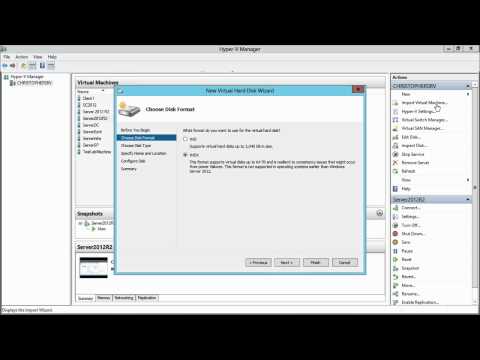Tidligere har vi lagt ut et komplett skjermbildeopplæring på installerer FileZilla klient og server og synkronisere filer mellom flere klienter. I dette innlegget skal jeg vise deg hvordan du synkroniserer eller får tilgang til filer på din FTP Sever direkte fra Notepad ++, et gratis Notisblokkalternativ.

Notisblokk ++ kombinerer funksjonene i ulike programmer ved hjelp av dens NppFTP plug-in. Dette gjør at du får tilgang til alle filene og mappene på webserveren din. Videre kan du også lage nye kataloger.
La oss sjekke ut hvordan dette FTP-pluginet fungerer på Notepad ++
Notisblokk + FTP-tilkoblingsoppsett
Først og fremst må du laste ned den nyeste versjonen av Notepad ++; det tar neppe tid å installere. Vær også oppmerksom på at den nyeste versjonen av Notepad ++ har FTP plugins installert med den. Hvis du kjører en eldre versjon av Notisblokk ++, må du installere pluginene separat via plugin manager. Du trenger bare å starte pluginet, som gjøres ved å klikke på plugins NppFTP vis NppFTP-vinduet.

Konfigurere FTP-tilkobling på Notisblokk ++

Det neste trinnet er å legge til ny profil. Klikk på knappen "Legg til ny" nederst til venstre i vinduet og skriv inn navnet på profilen du vil ha. Skriv inn alle FTP- eller Web Server-detaljene, som inkluderer:
- vertsnavn
- Brukernavn
- Passord
- Havn
Havnen for FTP er alltid satt som 21 - og velg tilkoblingstypen som 'FTP'.


- Rediger filen på Notisblokken + + direkte.
- Last opp en ny fil.
- Slett en fil.
- Opprett en ny katalog.
- Slett en katalog.
Jeg har ikke en FTP eller en webserver
Hvis du ikke har en webserver, trenger du ikke bekymre deg. De er mange leverandører som gir deg gratis FTP-kontoer sammen med god lagringskapasitet. jeg anbefaler Zymic.com som er veldig enkelt å abonnere og komme i gang. Logg inn der, og så snart du lager en konto der, får du alle legitimasjonene som trengs for å få tilgang til den fra en FTP-klient - det vil si vertsnavn, brukernavn og passord.
Hva gjør denne applikasjonen NppFTP imponerende er at den også har en bærbar versjon. Du kan bære NotesPad ++ hvor som helst og begynne å få tilgang til serveren din hvor som helst. Det viser seg også ganske effektivt for utviklere som det har funksjonen til syntaksutheving for mange programmeringsspråk.
Opprett en FTP-konto og begynn å få tilgang til den ved hjelp av Notepad ++!